今回は『私がWordPressで使っているプラグイン』についてご紹介いたします。
私自身が今後WordPressで構築する際の備忘録として、また実際に使ってみた時のちょっとした注意点などについて書き綴っていこうと思います。
※ お使いのWordPressのバージョンやテーマによっては不具合が出る場合がありますのでご注意ください。
有名どころ、基本的なプラグイン
必ず入れているプラグインです。みなさんも導入していると思いますので簡単な説明をさせていただきます。
私が詰まったことや注意する点をちょっと足してみました。
Akismet

最初から入っているプラグインです。
このプラグインはコメントやトラックバックでのスパム対策を行ってくれます。
ただ有効にしただけでは正常に動作しません。Akismet API キーを取得して登録を行う必要があるので注意が必要です。
All In One SEO Pack

ページタイトル、検索キーワードやディスクリプションなどアクセスアップが見込める各種設定のほか、GoogleAnalyticsやウェブマスターツールの設定を行うことができます。
こちらのプラグインを導入することで、各固定ページ、投稿に対して個別に設定ができるようになりますので、アクセス解析を行いアクセスアップを図るには重要なプラグインと言えます。
設定方法については詳しく説明している方が多数いらっしゃいますのでそちらをご参照ください。
ダウンロードはこちらから → All In One SEO Pack
Contact Form 7

問い合わせフォームはこれを使っています。
直感的でわかりやすく、多数のデザインテンプレートでも使われています。
注意点として、初期の設定では、問い合わせを行ったお客様へ送る自動返信メールの送信元に「WordPress」と入ってしまう事があります。
自動返信メールの設定の「送信元」に“株式会社ネディア”<○○○@nedia.ne.jp>ときっちり設定することで送信元が正常に表示されるようになります。
ダウンロードはこちらから → Contact Form 7

投稿記事が多くなってきた時に2ページ目、3ページ目とページナビゲーションを生成してくれるプラグインです。
ブログ記事主体のWordPressでは最初から入っていてもおかしくないほど便利なプラグインです。
ダウンロードはこちらから → WP-PageNavi
動作を軽快にするプラグイン
WordPressは多機能で便利である反面、アクセスの都度動的にページが生成されるため、動作が重くなってしまう事があります。
一般的にホームページにアクセスして表示されるまでに2秒以上かかってしまうとお客様は帰ってしまうと言われていますので、ページを早く表示させることは重要です。
また、ページを生成する際のサーバー負荷を軽減したり、更新を行うブログの担当者に恩恵がある管理画面を軽くするプラグインもありますので、そちらをいくつかご紹介します。
※ 動作を早くするキャッシュ系のプラグインを複数入れるとバッティングしてWordPressが動かなくなる事がありますので注意が必要です。
Zen Cache(Quick Cache)

もともとQuick Cacheというプラグインだったのですが、Zen Cacheに変わりました。
このプラグインはあらかじめ生成したページをサーバ内に置いておいて、アクセスがあった際に毎回ページを生成する事なく生成済みのページを表示するキャッシュ系のプラグインです。
キャッシュ化したページを表示させることでサーバーに負荷がかかることなく、素早くページを表示することができます。
無料版でもそこそこ効果がありますので、表示が遅いと思ったら試してみるのも良いです。
私も使っていますが、WordPressにログインしている状態だと早くなったような気はしません。ですが、ログアウトした状態(一般の方が閲覧する環境)だととても早くページが表示されます。
有料版になると、ユーザーエージェント毎にキャッシュ表示させるかさせないか、ログインした状態でも早くなったりする管理者向けの便利な機能などいろいろ利点があるようです。
ダウンロードはこちらから → Zen Cache
WP Hyper Response
詳しくはよくわからないのですが、cssやjsを並行作業で読ませることで「体感」速度を向上させるプラグインのようです。
キャッシュ系のプラグインほど劇的な向上は無いように感じますが、管理画面での更新作業が多少早くなっている気がします。上記キャッシュ系のプラグインではないため両方とも使っています。
ダウンロードはこちらから → WP Hyper Response
他にも
『WP Super Cache』や『WP File Cache』などキャッシュ系のプラグインがいくつかありますが、私は『Zen Cache』と『WP Hyper Response』の2つを利用しています。
当ブログでも両方使っています。
その他のプラグイン
あると便利なプラグインなど。
構築するWordPressによって、使う時もあれば使わない時もあります。環境にあわせて試してみてください。
PS Disable Auto Formatting

固定ページや投稿記事を作成する際、自動でタグが入ってしまったりして煩わしい事が多々あります。
その自動でタグが入ることを防いでくれるプラグインです。
固定ページだけ適用してタグが自動追加されないようにし、投稿記事は自動でタグが入るようにするなどの設定もできます。
WordPress構築当初に実装するのは良いですが、運用中のブログに対して導入すると過去の記事が崩れてしまったりするので注意が必要です。
(過去のページには適用しないという設定もあります)
ダウンロードはこちらから → PS Disable Auto Formatting
EWWW Image Optimizer

画像を自動で圧縮、リサイズしてくれます。
あとから導入した場合にも過去の画像を加工してくれます。
デジカメの画像をそのままアップしてしまう事があるお客様用のブログに効果的です。
ダウンロードはこちらから → EWWW Image Optimizer
Head Cleaner

WordPress特有の肥大化するhead領域を「多少」綺麗にしてくれます。
ダウンロードはこちらから → Head Cleaner
WPLite
WordPressが重くなるのを防いでくれるプラグインです。
ダウンロードはこちらから → WPLite
WP-SlimStat

GoogleAnalyticsを確認せずとも、管理画面内である程度のアクセス状況の把握が出来るプラグインです。
ダウンロードはこちらから → WP-SlimStat
Bulk Delete

素のWordPressでは意外とできない「ごっそりある投稿記事をまとめて消す」ができるプラグインです。ユーザー単位、カテゴリー単位で投稿をまとめて消すことができます。
ダウンロードはこちらから → Bulk Delete
ちょっとしたWordPressの設定など
プラグインだけではなく、WordPress管理画面の「設定」の項目も忘れずに適切な設定しておきましょう。
また、「プロフィール」にもちょっとした設定がありますのでご紹介します。
管理画面の「設定」
「一般」→「週の始まり」
「日曜」に。カレンダーが日曜から始まっていないと気持ち悪いので。
「投稿設定」→「更新情報サービス」
投稿を公開した際に自動で通知するサービスリストです。Yahoo!やGoogleなど主要な通知サービスのURLを追加しましょう。
「表示設定」→「検索エンジンでの表示」
WordPress制作中は「インデックスしないように」設定し、本稼働スタート時にチェックを外します。
チェックを外し忘れると検索に引っかかりませんのでご注意を。
また、社内利用目的のサイトなど検索に引っかかりたくない場合に設定します。
プロフィール
ビジュアルリッチエディターを使用しない
チェックを入れることで、投稿記事作成画面に[ビジュアル][テキスト]というビジュアルエディター(自動でタグ入力される)を使用するか、テキスト形式(自分でタグ入力を行う)を選択する
ボタンが表示されなくなり、テキスト形式に固定されます。個人的にビジュアルエディターは必要ないのでチェックを入れています。
管理画面の配色
WordPress管理者と記事の投稿者で配色を変えると、管理者アカウント名がブログに表示されてしまったりする更新ミスを防ぐことができると思います。
最後に
WordPressは制作を行う技術者にとっても、運用を行うお客様にとっても便利で多機能なツールである反面、バージョンやバックアップを管理したり、原因不明な不具合にみまわれたり大変な事も多いです。
そんななか、困ったときに検索すると大抵の解決法については偉大なる先駆者様が記してくれています。
助けられてばっかりでありましたが、私もWordPressで困っている人の助けになれればと、今後も自分の直面した問題とその解決法を残していきたいと思います。

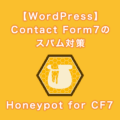



![群馬の法人ITサポートサービス Wide Net[ワイドネット] 群馬の法人ITサポートサービス Wide Net[ワイドネット]](https://www.nedia.ne.jp/wp-content/themes/nedia/images/bnr_bt_widenet02.png)






![群馬の法人ITサポートサービス Wide Net[ワイドネット] 群馬の法人ITサポートサービス Wide Net[ワイドネット]](https://www.nedia.ne.jp/wp-content/themes/nedia/images/bnr_bt_widenet03.png)



